¿Cómo bloquear la instalación de programas en tu PC para que no aparezcan apps sin tu permiso?
Aunque millones en el mundo cuentan con una PC propia, sea portátil o de escritorio, pocos están al tanto de los métodos que evitan que terceros realicen instalaciones sin autorización.
- ¿Posees un Smart TV de Samsung, LG o Sony? Así puedes ver más de 50 canales gratuitos
- ¿Qué es Rakuten TV y cómo instalarla en tu Smart TV para ver miles de películas y series gratis?
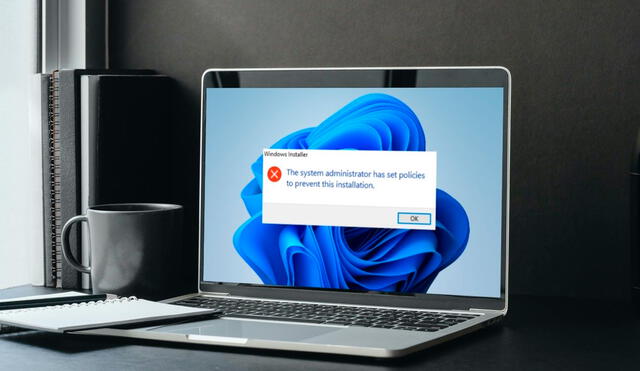
Hoy en día, adoptar medidas de seguridad en los dispositivos que uno maneja es de vital importancia para tener a buen resguardo la información personal. Existen millones de usuarios de PC con Windows en el mundo, pero pocos están al tanto de por qué es necesario bloquear la instalación de aplicaciones. ¿Cómo hacerlo y qué beneficios aporta? Te contamos.
Como tal, es una medida que debes considerar si eres de quienes comparten la computadora con otras personas, ya que garantiza que solo utilizarán los programas que desees. Por ejemplo, en el caso de los menores de edad, sirve para protegerlos de contenidos que no son apropiados para ellos. Del mismo modo, en ambientes laborales, evita que trabajadores instalen servicios no autorizados que pueden comprometer la seguridad de la red y la integridad de los datos.
No cabe duda de que bloquear la instalación de programas también destaca por cortar camino a eventuales softwares maliciosos que intenten infiltrarse en tu sistema para robar información, espiar tu actividad y suplantar tu identidad. ¿Cómo incorporar la protección? Presta atención a las siguientes líneas.

PUEDES VER: ¿Cómo ‘blindar’ tu memoria USB para que tus archivos estén seguros cuando intenten manipularlos?
Cuenta estándar
Si tienes Windows 11, debes crear una cuenta de usuario estándar para que la persona que haga uso de tu PC no pueda instalar ningún programa si es que no tiene el código PIN del administrador. Para configurar la opción, sigue esta ruta:
- Abre la Configuración, pulsa en el apartado 'Dirígete a cuentas' y luego en 'Familia'.
- Haz clic en 'Agregar a alguien' y establece un usuario y contraseña.
- Elige la opción 'Usuario estándar' y toca en 'Aceptar'.
Bloquea archivos .exe
Este método bloquea la instalación de todos los archivos ejecutables del tipo .exe. Toma nota de estas instrucciones:
- Abre el Editor de políticas de grupo y escribe 'gpedit.msc'.
- Ve a la ruta 'Configuración del equipo/Plantillas administrativas/Componentes de Windows/Windows Installer'.
- Haz doble clic en 'Desactivar Windows Installer' y elige el botón 'Habilitada'.
- Selecciona en 'Opciones', 'Siempre' y luego en 'Aplicar y aceptar'.
Bachiller en Comunicación y periodismo en la Universidad Peruana de Ciencias Aplicadas. Maestrando en Periodismo y Comunicación Multimedia en la Universidad San Martin de Porres. Redactor senior de la sección de Tecnología en La República y conduzco los contenidos en las redes sociales de DaTec.

